segmentfault是我在这些平台中看过界面最为简洁的博客平台了。
今天就以segmentfault为例,讲讲在blog-auto-publishing-tools中的实现原理。
前提条件
前提条件当然是先下载 blog-auto-publishing-tools这个博客自动发布工具,地址如下:https://github.com/ddean2009/blog-auto-publishing-tools
segmentfault的实现
接下来我们手把手看看具体在segmentfault的自动化是如何实现的。
segmentfault的配置文件
在config目录下面,你会找到一个segmentfault.yaml的文件,这个就是segmentfault的配置文件了。
内容很简单,如下所示:
site: https://segmentfault.com/writetags:- 人工智能- aigc- openai- ai开发
里面主要是两个内容,site是segmentfault的博客编写页面。
tags是你的博客的一些标签,可以自行设置。
这里要注意的是,segmentfault中的标签并不能随意写,你需要选择segmentfault中已有的标签才可以。
segmentfault的实现逻辑
所有的发布器都在publisher目录下,在下面你可以找到segmentfault_publisher这个专门给segmentfault的发布器。
首先我们需要打开新的tab,然后切换到segmentfault的博客发布页面:
# 打开新标签页并切换到新标签页driver.switch_to.new_window('tab')# 浏览器实例现在可以被重用,进行你的自动化操作driver.get(segmentfault_config['site'])time.sleep(2) # 等待2秒
处理标题
进入发布页面,我们看看页面的一些结构,首先是标题。
标题比较简单,自带了ID:
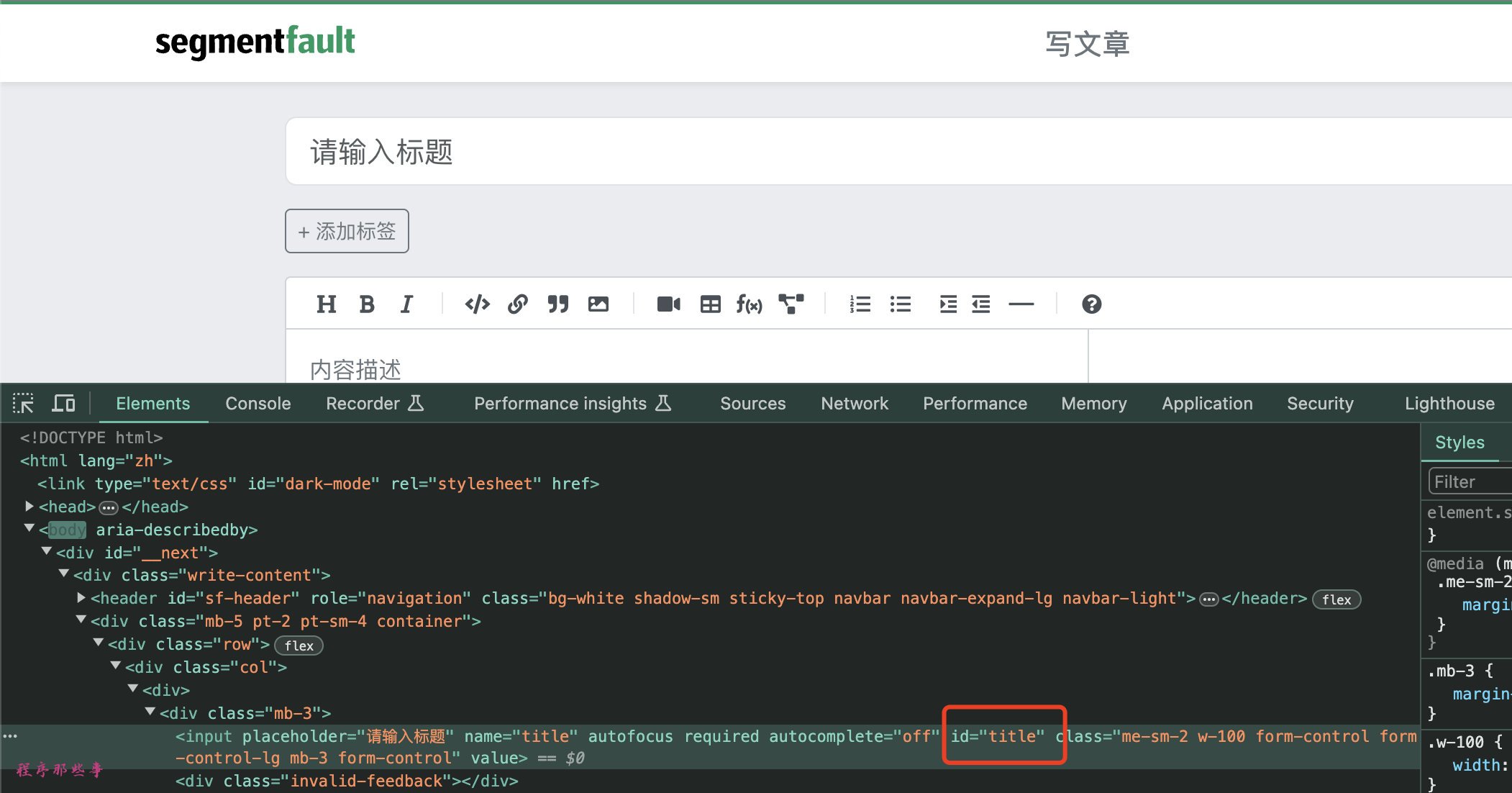
所以我们可以直接使用find_element by ID直接获得title的input,然后调用send_keys方法,把title的内容输入进去。
如下所示:
# 文章标题title = driver.find_element(By.ID, 'title')title.clear()title.send_keys(common_config['title'])time.sleep(2) # 等待3秒
处理内容
接下来我们看看内容这一块。如果进入调试模式,你会看到segmentfault的内容部分不是一个简单的textarea,而是使用了CodeMirror这个开源的在线代码编辑工具。
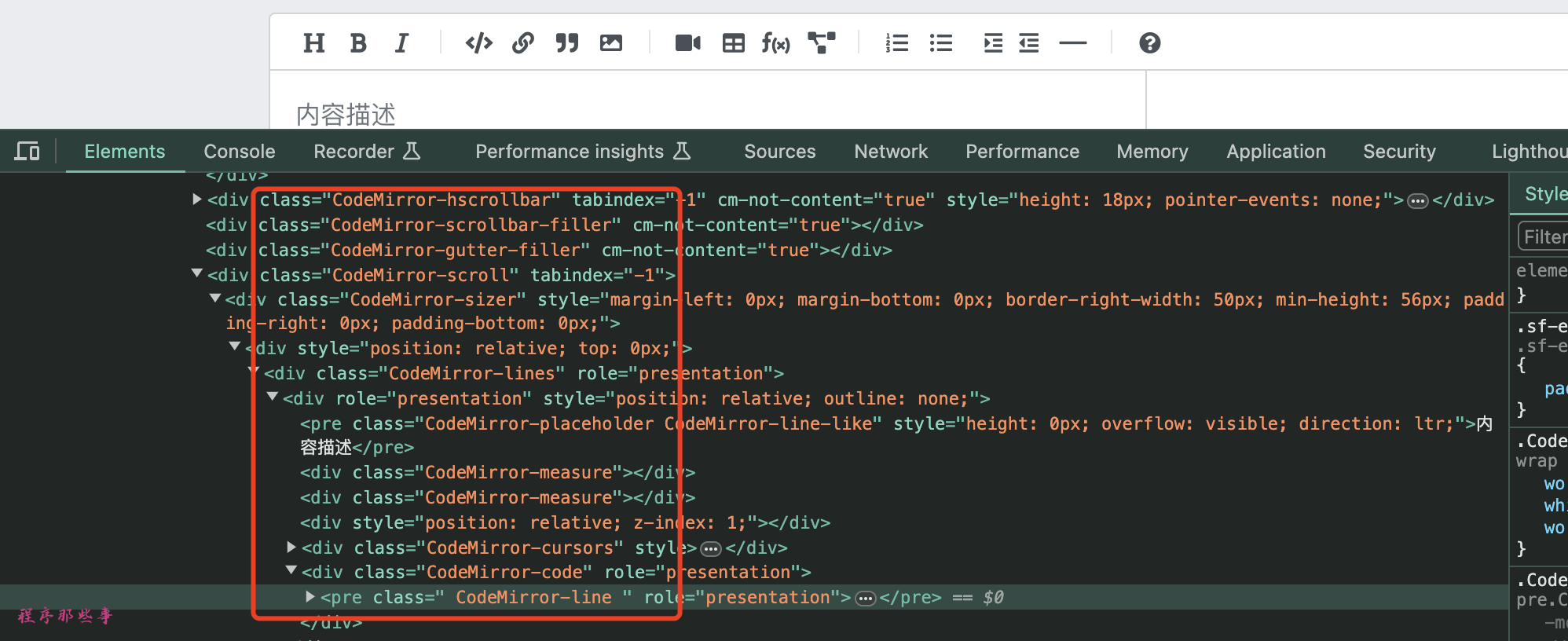
这个CodeMirror的代码内容是会随着你的输入不断进行变化的。
那么我们怎么才能把鼠标定位到CodeMirror的代码块中进行内容输入呢?
这里我们有一个小技巧。
如果你进入segmentfault写博客的首页,你会发现鼠标默认是定位在『请输入标题』这个标题栏的部分。
接下来如果我们连续输入三次tab键,鼠标就会定位到CodeMirror内容编辑框了。
然后我们只需要使用复制粘贴功能,把markdown的内容粘贴到内容框即可完成内容的输入。
以下是代码实现:
# 文章内容file_content = read_file_with_footer(common_config['content'])# segmentfault比较特殊,用的是CodeMirror,不能用元素赋值的方法,所以我们使用拷贝的方法cmd_ctrl = Keys.COMMAND if sys.platform == 'darwin' else Keys.CONTROL# 将要粘贴的文本内容复制到剪贴板pyperclip.copy(file_content)# 三次tab按钮,让光标定位到内容窗口:action_chains = webdriver.ActionChains(driver)for i in range(3):action_chains.key_down(Keys.TAB).key_up(Keys.TAB).perform()time.sleep(1)# 模拟实际的粘贴操作action_chains.key_down(cmd_ctrl).send_keys('v').key_up(cmd_ctrl).perform()time.sleep(3) # 等待3秒
实际上在操作中,你会发现使用tab键定位之后,拷贝是拷贝不进去的。
所以上面的方法其实是不可行的。我们仍然需要定位到文章内容部分…
我们仔细看看内容编辑部分,可以看到在CodeMirror-code下面有一个span的role=presentation,就它了,我们使用xpath来定位,代码如下所示:
# 文章内容file_content = read_file_with_footer(common_config['content'])# segmentfault比较特殊,用的是CodeMirror,不能用元素赋值的方法,所以我们使用拷贝的方法cmd_ctrl = Keys.COMMAND if sys.platform == 'darwin' else Keys.CONTROL# 将要粘贴的文本内容复制到剪贴板pyperclip.copy(file_content)action_chains = webdriver.ActionChains(driver)# 三次tab按钮,让光标定位到内容窗口:for i in range(3):action_chains.key_down(Keys.TAB).key_up(Keys.TAB).perform()time.sleep(1)# 找到初始的内容描述文字content = driver.find_element(By.XPATH, '//div[@class="CodeMirror-code"]//span[@role="presentation"]')content.click()# 模拟实际的粘贴操作action_chains.key_down(cmd_ctrl).send_keys('v').key_up(cmd_ctrl).perform()time.sleep(3) # 等待3秒
处理标签
标题,内容都有了,接下来就是标签处理了。

segmentfault的标签处理逻辑:
- 点击添加标签按钮
- 在搜索标签框输入要添加的标签
- 回车即可。
- 如果有多个标签,重复2-3这两步。
所以我们可以得到下面的代码:
# 添加标签tag_button = driver.find_element(By.ID, 'tags-toggle')tag_button.click()tag_input = driver.find_element(By.XPATH, '//input[@placeholder="搜索标签"]')for tag in segmentfault_config['tags']:tag_input.send_keys(tag)tag_input.send_keys(Keys.ENTER)time.sleep(2)time.sleep(2)
点击发布文章按钮
点击发布文章按钮之后,会有一个下拉弹窗框,让你选择封面,文章类型,发布到,定时发布和注明版权这些东西。
发布文章按钮很简单,直接根据ID查找即可:
# 发布按钮publish_button = driver.find_element(By.ID, 'publish-toggle')publish_button.click()time.sleep(2)
设置封面
正常情况下设置封面需要点击设置封面按钮,然后从本地选择一个封面图片上传。
这样就比较麻烦了。我们直接从markdown的front matter中读取imge的地址,上传到网站上。
事实上,除了image之外,title,tags,description 都会优先从markdown的front matter中去会获取。这样就不用每次去修改配置文件了。
title: 一键自动化博客发布工具,用过的人都说好(segmentfault篇)
authors: flydean
tags: [自动化工具,博客,自动发布]
image: https://flydean-1301049335.cos.ap-guangzhou.myqcloud.com/img/202405061040404.png
description: 使用一键自动化博客发布工具blog-auto-publishing-tools把博客发布到segmentfault上。
上传封面的代码如下:
# 设置封面if front_matter['image']:file_input = driver.find_element(By.XPATH, "//input[type='file']")file_input.send_keys(front_matter['image'])time.sleep(2)
设置版权
# 版权copy_right = driver.find_element(By.ID, 'license')copy_right.click()time.sleep(2)
版权设置比较简单,直接找到对应的ID即可。
最终发布
最后找到发布按钮就可以发布了。
# 确认发布if auto_publish:confirm_button = driver.find_element(By.ID, 'sureSubmitBtn')confirm_button.click()
点我查看更多精彩内容:www.flydean.com
报错的解决办法)









)

![[SaaS]建筑领域的sd应用](http://pic.xiahunao.cn/[SaaS]建筑领域的sd应用)






